Programski dodaci za Office mogu da omoguće prilagođene tasterske prečice koje možete da koristite u programu Excel da biste ognuli funkcionalnost programskih dodatak. Svaki programski dodatak za Office koji instalirate može da promeni prečice koje možete da koristite.
Podešavanje željenih postavki prečica
Ponekad će novi programski dodatak za Office registrovati kombinaciju prečica koja je već u upotrebi, od strane drugih programskih dodatka za Office, Excel ili oba. Kada prvi put koristite kombinaciju prečica koja je registrovana više puta, Excel prikazuje listu registrovanih radnji za prečicu i pita koju da koristite. Radnje iz programskih dodatak prikazžuju ime programskog dodatka u zagradama.
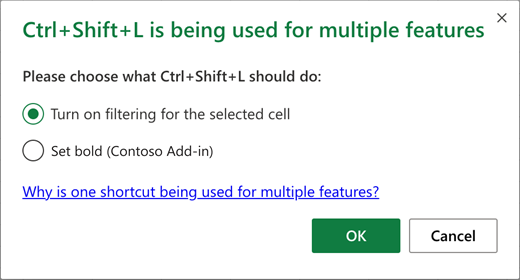
Kliknite na dugme U redu da biste nastavili, a zatim Excel pokreće radnju koju ste izabrali i sačuvali je po želji za tu prečicu. Kada ponovo koristite prečicu, Excel izvršava tu radnju bez traženja da potvrdite.
Poništavanje željenih postavki prečica
Ako ste već izabrali radnju u dijalogu "Neusaglašenost prečica" i želite da promenite radnju koju prečica preuzima, možete da uspostavite početne vrednosti svih željenih postavki prečica programskih dodatka tako što ćete potražiti komandu Poništi željene postavke programskih dodatka za Office. Ova komanda briše sve sačuvane željene postavke programskih dodatka, tako da kada sledeći put pokušate da koristite prečicu koja ima više radnji, od vas će se ponovo tražiti da odaberete odgovarajuću radnju.
-
Unesite Željene postavke prečica za programski dodatak za Resetuj Office u polje za pretragu Recite mi na vrhu prozora aplikacije.
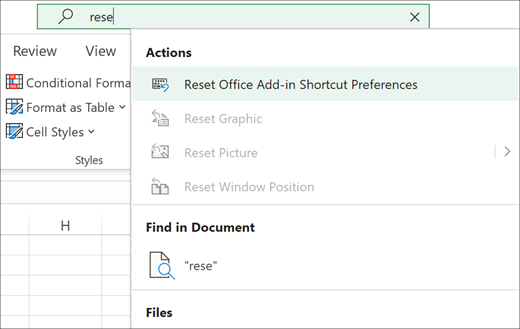
-
Na listi rezultata izaberite stavku Uspostavi početne vrednosti prečica za Office programskidodatak.
Važno: Ova komanda poništi sve željene postavke Excel prečica, a ne registrovane radnje prečica. Kada sledeći put koristite prečicu koja ima više upotreba, Excel će vas ponovo zamoliti da odaberete radnju za tu prečicu.










